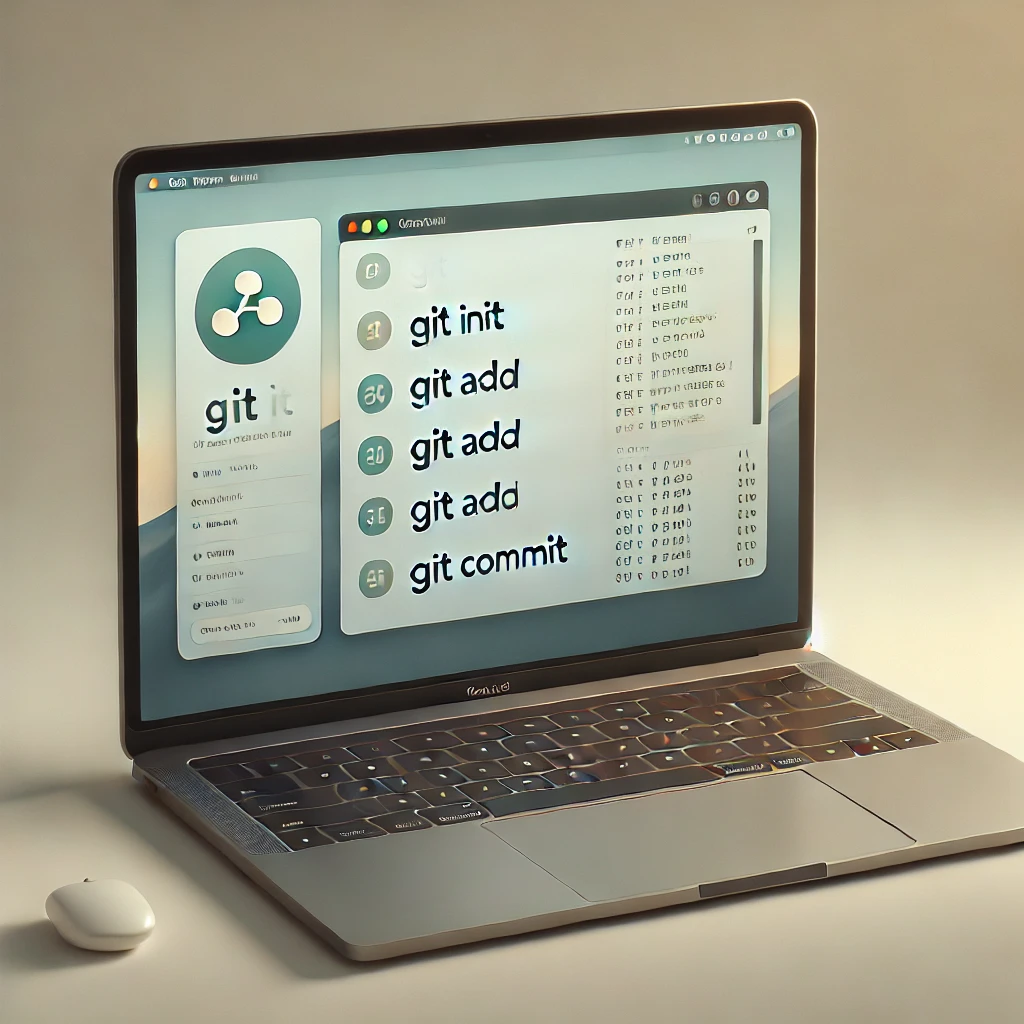常用的 Git 指令:初學者必備的基本操作指南
常用的 Git 指令:初學者必備的基本操作指南
Git 是現代軟體開發中不可或缺的版本控制工具。無論您是單獨開發者還是團隊成員,Git 都能幫助您有效地管理代碼版本、協作開發以及追蹤變更。本文將介紹 Git 的基本操作,讓您能夠快速上手並掌握常用指令,這些指令將為您後續學習進階功能打下基礎。
初始化一個新的 Git 倉庫
當您需要在本地建立一個新的 Git 倉庫時,使用以下指令來初始化:
1 | |
這會在您的專案資料夾中創建一個 .git 目錄,Git 會在這裡跟蹤您的所有版本控制記錄。這是開始使用 Git 的第一步,確保在正確的資料夾中執行此命令。
將檔案添加到 Git 中
當您修改或新增檔案後,您需要將這些變更添加到 Git 的暫存區,這樣才能準備提交。使用以下指令:
1 | |
這個指令會將所有變更的檔案加入暫存區。如果您只想添加特定檔案,可以使用:
1 | |
這些操作為後續的提交打下基礎,確保您只提交您想要的變更。
提交檔案變更
將檔案加入暫存區後,您可以提交變更。提交時,通常會附帶一條簡短的描述來說明這次變更的內容:
1 | |
這條命令會將暫存區中的內容保存到倉庫中,成為一個歷史記錄點。
檢查當前狀態
如果想知道哪些檔案發生了變更但尚未提交,您可以檢查專案的當前狀態:
1 | |
這條指令會列出已修改但未添加的檔案,或者已添加但未提交的檔案,幫助您了解當前專案的狀態。
檢查文件變更情況
這個指令用來查看文件的變更情況,是檢查具體修改內容的一個好工具:
1 | |
這個指令會顯示工作區和暫存區之間的差異。
查看提交歷史
當您想查看歷史提交記錄時,您可以使用以下指令來檢視所有的提交訊息:
1 | |
這條指令會列出專案的所有提交歷史,按時間順序排列。
建立與切換分支
分支讓您可以在不影響主要代碼的情況下進行實驗或新功能的開發。以下是建立新分支並切換到該分支的指令:
1 | |
或者您可以使用一個更簡單的指令來同時創建並切換到新分支:
1 | |
這樣您就可以在新的分支上進行開發,且不會影響到主分支。
將本地修改推送到遠端倉庫
當您在本地完成提交後,可以將修改推送到遠端 Git 倉庫(例如 GitHub、GitLab):
1 | |
這會將您當前分支的提交記錄推送到遠端倉庫。
將遠端倉庫的修改拉取到本地
當遠端倉庫有新變更時,您可以將它們拉取到本地:
1 | |
這會從遠端拉取並合併最新的變更到您的當前分支中。
重置變更
有時您可能會誤加檔案到暫存區。要移除暫存區中的檔案但保留工作目錄中的變更,您可以使用 git reset:
1 | |
這條指令不會刪除或修改檔案內容,只是將檔案從暫存區移除。
合併分支
當您需要將另一個分支的變更合併到當前分支時,可以使用以下指令:
1 | |
這條指令會將指定分支的內容合併到當前分支。如果出現衝突,您需要手動解決衝突並再次提交。
從遠端獲取更新(不合併)
如果您只想從遠端獲取最新變更但不進行合併,您可以使用 git fetch:
1 | |
這條指令會從遠端拉取所有更新,但不會自動將它們合併到您的當前分支中。
git fetch 只是拉取遠端倉庫的更新,但不會自動合併,適合在查看遠端更新的情況下使用;而 git pull 則會自動合併更新,適合在您確定想要更新本地分支時使用。
暫存工作進度
如果您在進行一項工作,並且還不想提交,但又需要切換到其他分支或解決其他問題時,可以使用 git stash 將當前進度暫存:
1 | |
這條指令會將當前的變更暫存,之後可以通過 git stash apply 來取回。git stash 可以讓您暫存未完成的工作,以便快速切換分支或處理其他問題,而不會丟失當前的工作進度。
忽略檔案
在專案開發中,您可能不希望所有檔案都被加入版本控制,例如編譯後的文件或敏感的設定檔。您可以使用 .gitignore 文件來指定哪些檔案應該被 Git 忽略。只需在專案根目錄下創建一個 .gitignore 文件,並在其中列出要忽略的檔案或目錄。例如:
1 | |
當我需要 .gitignore 範例時,通常會去尋找「gitignore [語言/框架] perfect」,這樣可以獲得針對特定開發環境的最佳實踐範例。
總結
本文介紹了 Git 的基本操作指令,這些指令將幫助您在日常開發中管理代碼。隨著您對 Git 的深入了解,您將發現更多強大的功能,例如合併請求、標籤管理和衝突解決等。建議您參考官方文檔或在線課程,進一步提升您的 Git 技能,並期待我們將來的進階內容,讓您更深入地掌握 Git 的強大功能。